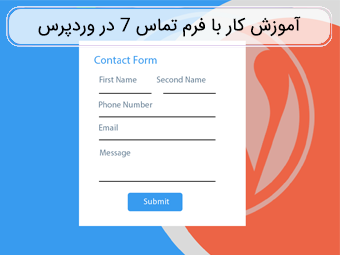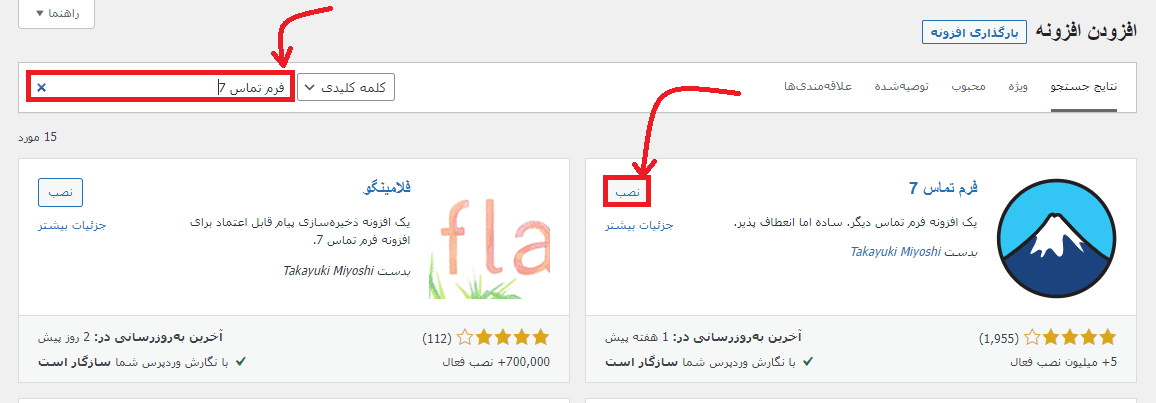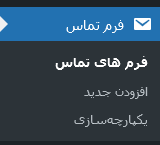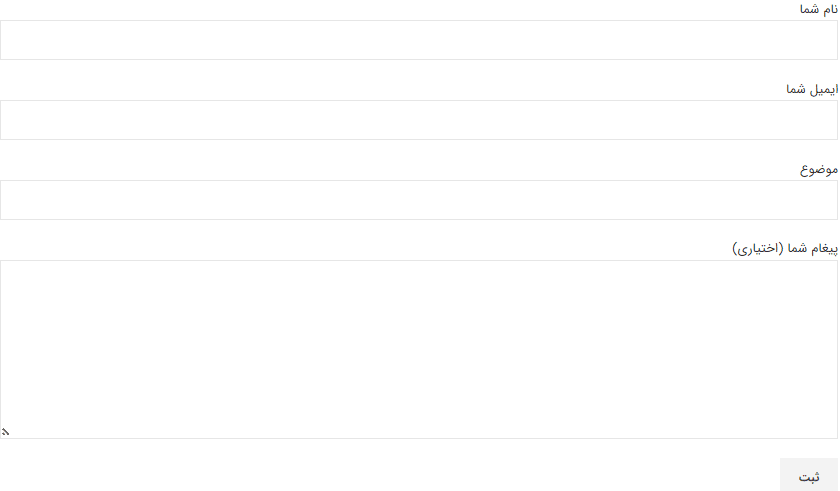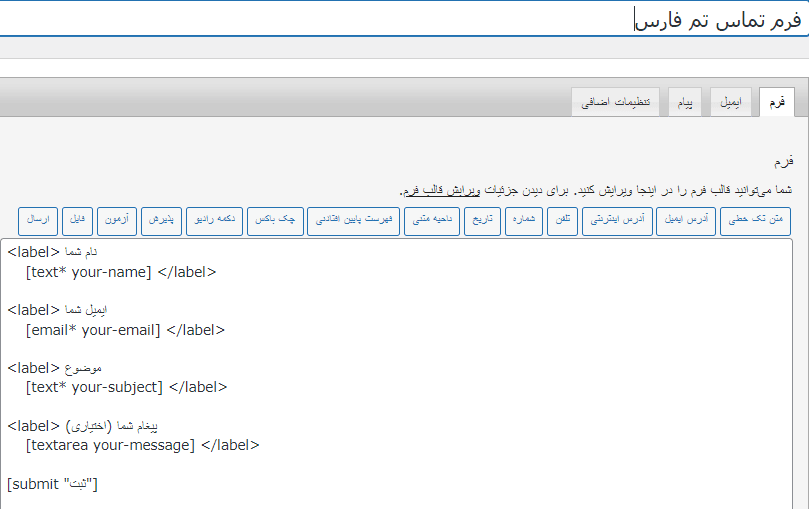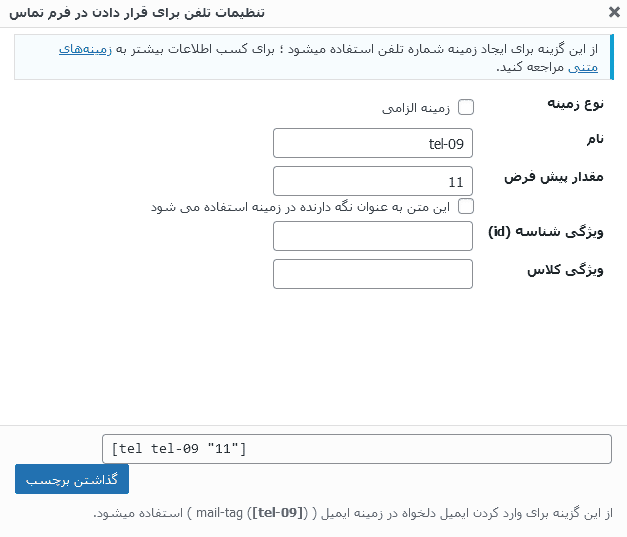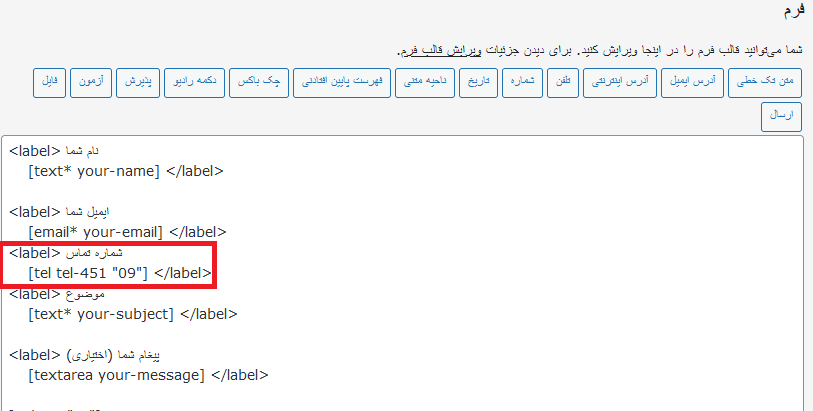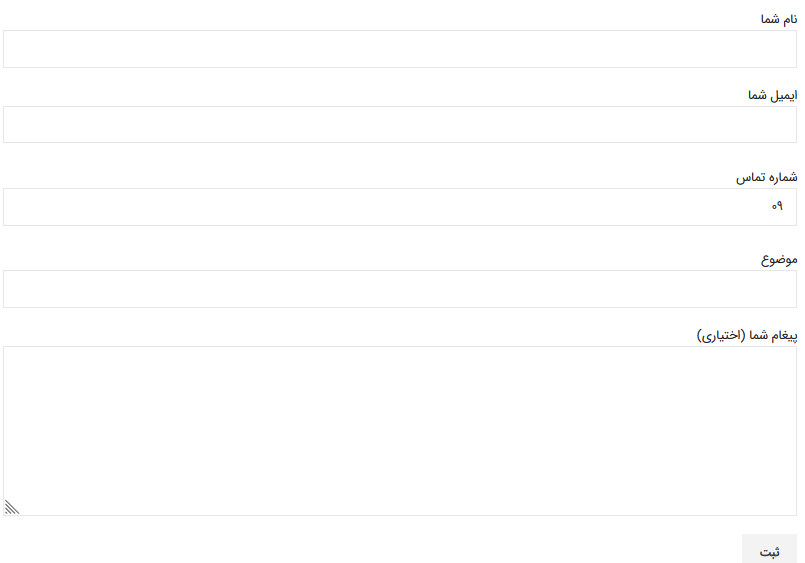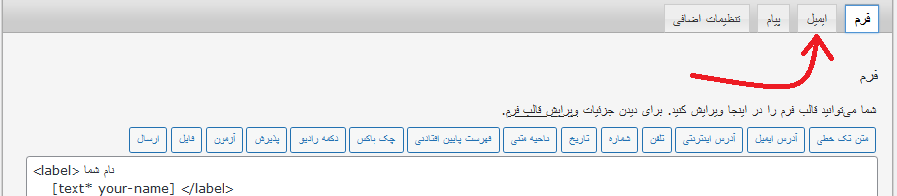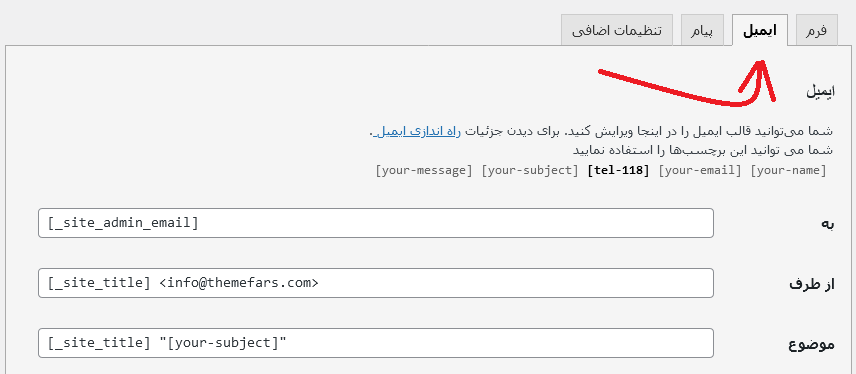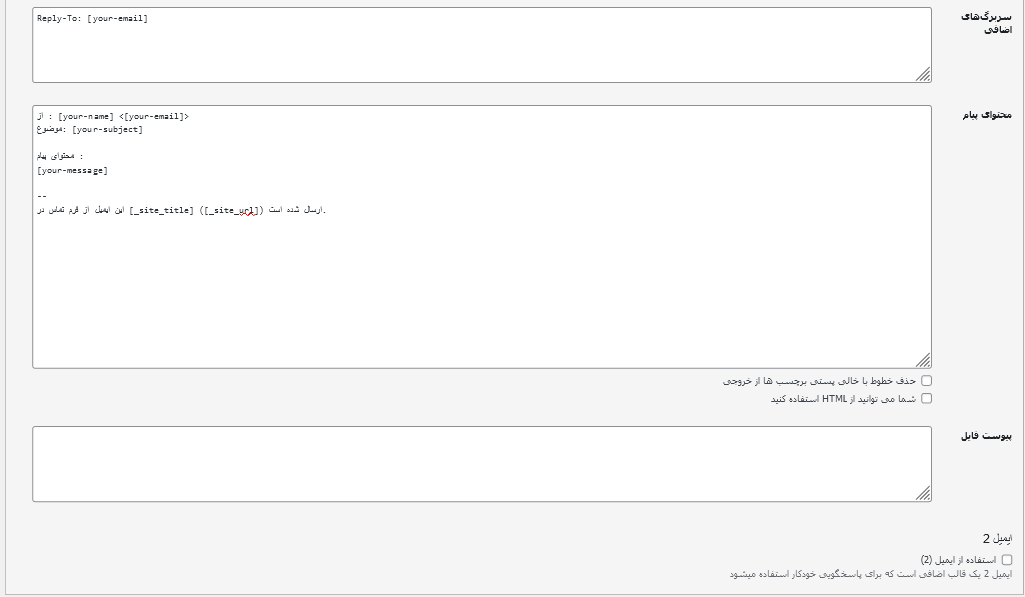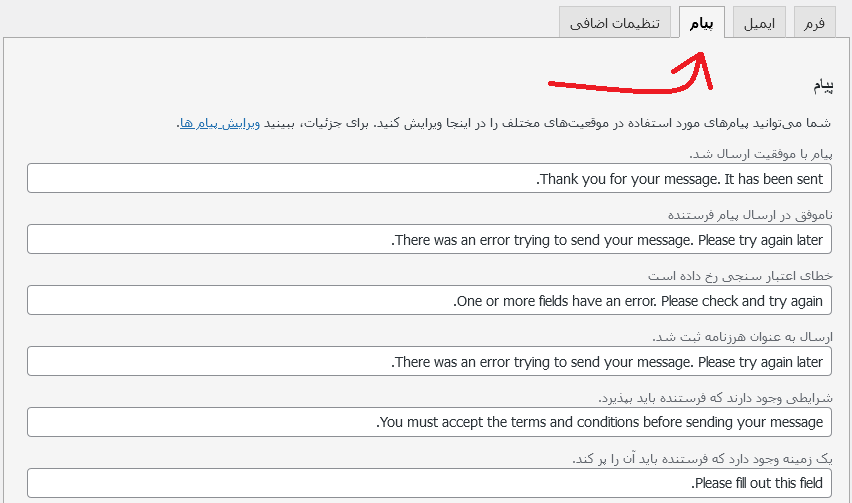به دنبال نحوه تنظیم فرم تماس 7 هستید؟ نگران نباشید، ما در ادامه مراحل دقیقی را که باید برای نصب و پیکربندی تنظیمات و شخصی سازی افزونه Contact Form 7 طی کنید به شما آموزش خواهیم داد.

نحوه نصب افزونه فرم تماس 7
اولین کاری که باید انجام دهید، نصب و فعالسازی افزونه Contact Form 7 است. می توانید آن را از مخزن رسمی در WordPress.org دانلود کنید یا مستقیماً آن را در پیشخوان وردپرس خود جستجو کنید.
برای این کار، در پیشخوان وردپرس خود، به قسمت افزونهها » افزودن مراجعه کنید.
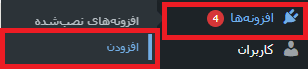
سپس فرم تماس 7 را در فیلد جستجو تایپ کنید. پس از نمایش افزونه فرم تماس 7، روی نصب کلیک کنید و سپس در آخر فعال کنید.
پس از فعال شدن، یک گزینه جدید با نام فرم تماس به داشبورد شما اضافه می شود.
در صورت نیاز به اطلاعات بیشتر می توانید آموزش نصب افزونه وردپرس را ببینید.
نحوه تنظیم فرم تماس 7
این افزونه وردپرس به صورت خودکار یک فرم تماس اولیه برای شما ایجاد می کند. شما می توانید با رفتن به فرم تماس » فرمهای تماس » Contact form 1 به آن دسترسی داشته باشید.
اگر می خواهید از همین فرم در سایت خود استفاده کنید، فقط کافی است تا کد کوتاهی که در تصویر بالا مشاهده می کنید را کپی کنید و آن را در هر جایی که می خواهید نمایش دهید، جایگذاری کنید. (نوع این فرم از پیش ساخته شده برای برگه تماس با ما مناسب است)
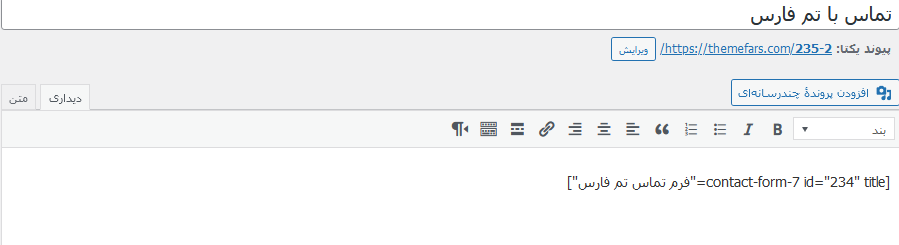
همچنین اگر می خواهید یک فرم از ابتدا ایجاد کنید، در ادامه به شما آموزش خواهیم داد.
نحوه ساخت فرم در فرم تماس 7
برای شروع، به قسمت فرم تماس » افزودن فرم جدید مراجعه کنید و سپس در قسمت عنوان یک نام برای فرم خود وارد کنید.
همچنین متوجه خواهید شد که افزونه به صورت خودکار برخی از فیلدهای فرم اصلی مانند نام، ایمیل، موضوع و پیام را ایجاد کرده است.
در بیشتر موارد، احتمالاً می خواهید این فیلدها را حفظ کنید و بسته به نیاز خود، ممکن است چند مورد دیگر را اضافه کنید. ما به شما نشان خواهیم داد که به عنوان مثال چگونه فیلد شماره تلفن را اضافه کنید.
برای افزودن یک فیلد جدید، از برچسبهای موجود در بالای پانل ویرایشگر فرم انتخاب کنید. منظور موارد زیر است:
برای افزودن فیلد شماره تلفن، روی تگ تلفن کلیک کنید. بلافاصله یک پنجره پاپ آپ ظاهر می شود.
در پنجره پاپ آپ ، تعدادی گزینه وجود دارد. میتوانید نام، مقدار پیشفرض، ویژگی شناسه id و ویژگی کلاس را دست نخورده بگذارید. گزینه فیلد الزامی را انتخاب کرده و سپس بر روی، گذاشتن برچسپ کلیک کنید.
بعد، وقت آن است که یک برچسب به فیلد جدید خود اضافه کنید. این چیزی است که باید به نظر برسد (در تصویر برجسته شده است):
این چیزی است که در آنجا اتفاق می افتد:
- <label> و </label> به افزونه می گویند که فیلد جدید از کجا شروع و کجا خاتمه می یابد.
- tel* نشان می دهد که با یک قسمت شماره تلفن روبرو هستیم.
- tel-451 شناسه منحصر به فرد آن است. (برای شما، این عدد متفاوت خواهد بود)
- شماره تماس فقط تکه متن خودم است که می خواهم در کنار خود فیلد فرم قرار دهم. این فقط یک مثال است. هرچیزی دوست دارید میتوانید جایگزین کنید.
فرم را ذخیره کنید.
در این مرحله میتوانید کد کوتاه فرم را بگیرید و آن را در هر نوشته یا صفحهای در سایت خود کپی کنید. فرم من در یک سایت دمو به این صورت است:
با کمک تگ های دیگر فرم می توانید فیلدهای بیشتری ایجاد کنید.
تنظیمات ایمیل فرم تماس 7
اکنون که فرم شما آماده است، وقت آن است که آنچه را که بعد از اینکه هر کسی سعی میکند با شما تماس بگیرد، اتفاق میافتد را سفارشی کنید. این یک گام مهم است زیرا اگر ایمیل ها به درستی پیکربندی نشده باشند، زمانی که شخصی فرم را پر می کند به شما اطلاع داده نمی شود.
میتوانید تنظیمات ایمیل را در تب ایمیل که درست در کنار ویرایشگر فرم قرار دارد، پیدا کنید:
در اینجا خلاصه ای سریع از همه گزینه های موجود در صفحه تنظیمات ایمیل آمده است:
“به”
هنگامی که شخصی فرم را پر می کند، افزونه می خواهد با ارسال یک ایمیل به شما اطلاع دهد. بنابراین در این گزینه باید آدرس ایمیل خود را وارد کنید. به صورت پیش فرض، فرم تماس از ایمیل مدیر سایت استفاده می کند، اما اگر نمی خواهید از آن استفاده کنید، می توانید آن را تغییر دهید.
“از طرف”
این فیلد به شما امکان می دهد فیلد از طرف ایمیل را شخصی سازی کنید. یک تمرین خوب این است که نام سایت خود را در اینجا قرار دهید. آدرس ایمیل فرستنده نیز در آنجا قرار داده شده است.
“موضوع”
می توانید موضوع پیام ایمیلی را که دریافت می کنید سفارشی کنید. اگر مطمئن نیستید که چرا میخواهید آن را تنظیم کنید، توصیه میکنیم این تنظیم را روی مقدار پیشفرضش بگذارید.
سربرگهای اضافی
با استفاده از این گزینه می توانید گیرندگان رونوشت یا مخفی کاری ایمیل را اضافه کنید.
محتوای پیام
اینجاست که می توانید متن پیام ایمیل را سفارشی کنید.
در بیشتر مواقع، نیازی نیست که با این موضوع سر و کار داشته باشید، مگر اینکه بخواهید چیزی واقعاً خاص را در بدنه ایمیل قرار دهید.
پیوست فایل
در صورتی که فیلد آپلود فایل را به فرم اضافه کرده اید، حتماً تگ فایل را در اینجا قرار دهید.
ایمیل 2
اینجاست که می توانید یک ایمیل پاسخ خودکار برای شخصی که از طریق فرم با شما تماس گرفته است تنظیم کنید. اگر از فرم برای اهداف بازاریابی استفاده می کنید یا می خواهید به شخصی که ایمیل او را دریافت کرده اید تأیید کنید، این می تواند یک ویژگی مفید باشد.
پس از انجام تنظیمات ایمیل فرم تماس 7 بر روی دکمه ذخیره کلیک کنید.
پیکربندی پیام های Contact Form 7
بخش مهم دیگری که در افزونه فرم تماس 7 موجود است، قسمت پیام است. در اینجا پیام هایی که به کاربر در شرایط مختلف نمایش داده می شود را به دلخواه می توانید پیکربندی کنید.
این تقریبا تمام مواردی بود که در فرم تماس 7 وجود دارد و نیاز است تا پیکربندی کنید. پس از انجام تنظیمات فراموش نکنید که بر روی دکمه ذخیره کلیک کنید.
به پایان این آموزش رسیدیم. امیدواریم که با نحوه انجام تنظیمات و ساخت فرم با افزونه فرم تماس 7 آشنا شده باشید. همچنین ممکن است بخواهید مقاله دیگر ما را در مورد بهترین افزونه فرم تماس وردپرس ببینید.